oracle12c的安装方法
1、从官网上下载的oracle12c是由两个文件构成的,第一次安装的时候只是把压缩包解压了,结果到安装的最后一步失败,所以要在开始的时候先把压缩文件解压后放到一个文件夹中。这步是关键,否则就得重来一遍

2、进入安装程序,单击setup。要进行以下自检,不用管它 ,它自己会向下走
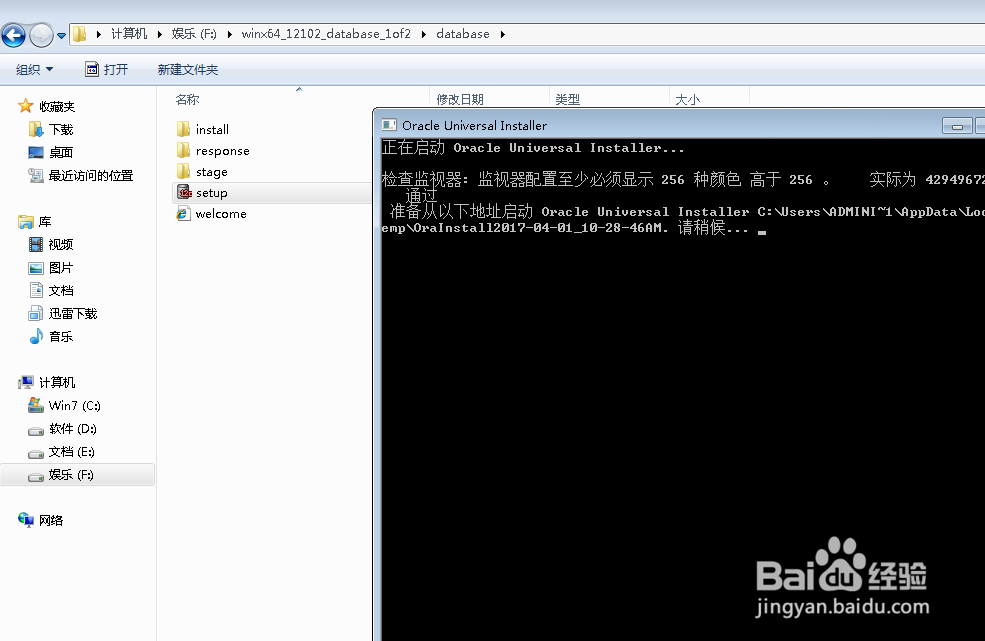
3、进入下图这个界面,邮箱也不用填,下面这个对勾也去掉。接着进行下一步

4、系统出现提示的时候,选“是”就过去了

5、接着出现这个提示,点“是”就可以过去

6、选下面的选项

7、这步也不晓得有啥作用,所以默认选择即可
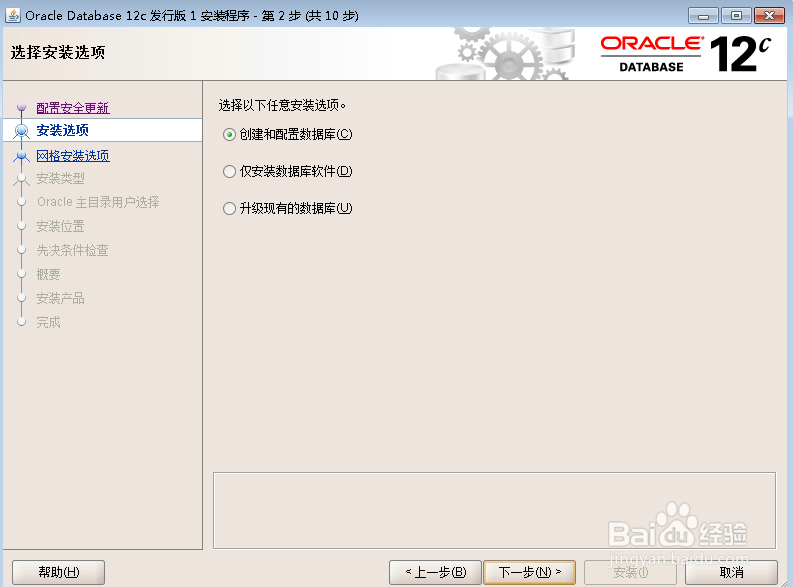
8、这步按照默认选择安装

9、接下来这步,这里选择服务器类的。安装oracle的目的肯定是要做数据库服务器

10、出现语言和国家,默认选择这个就好

11、这步选择高级安装,这样能把sys,system的密码一次性搞定

12、这步选择最后一项

13、这步出现提示,选“是”

14、这步没有选择安装路径,按照默认路径安装即可

15、这步按照默认安装

16、这是出现的oracle的sid。直接用默认的就得了

17、字符集根据实际需要进行选择,当然,后面使用时可以通过环境变量进行修改

18、这里路径因为安装时,目录没有改,所以这里不改,按照默认安装

19、选择默认下一步

20、这里选择默认安装即可

21、这个oracle12c的口令密码,输入后要记得哦

22、因为没有按照oracle规定的写,所以出这个提示,不用管它

23、在这里点击安装

24、出现这一步后,开始进行安装了

25、这里的口令管理出来了,想着11的版本这里要重新写一下,所以这里把口令又写了一遍

26、这个oracle12c就安装好了

声明:本网站引用、摘录或转载内容仅供网站访问者交流或参考,不代表本站立场,如存在版权或非法内容,请联系站长删除,联系邮箱:site.kefu@qq.com。
阅读量:157
阅读量:175
阅读量:162
阅读量:177
阅读量:151